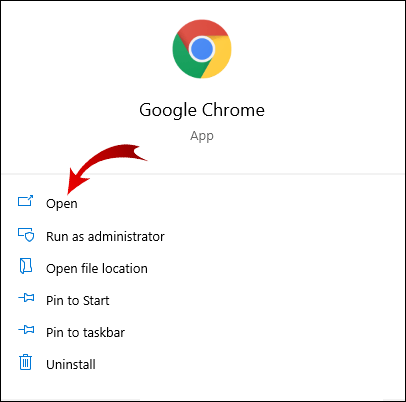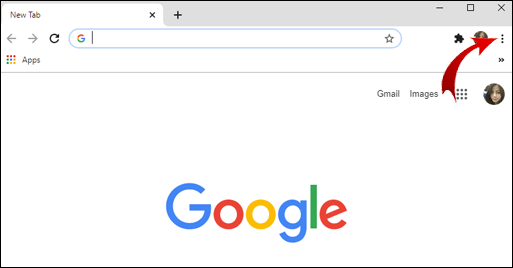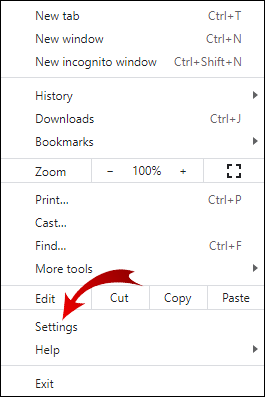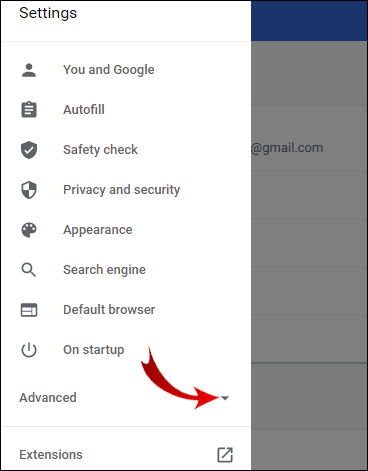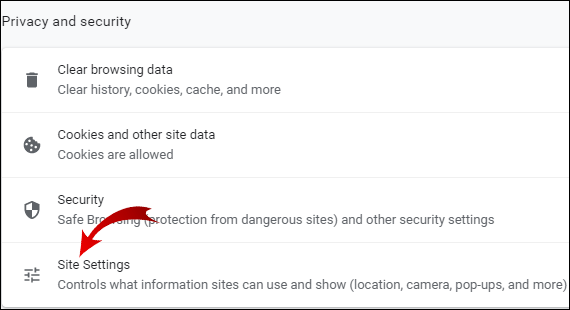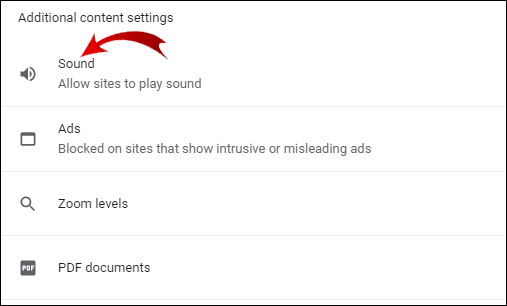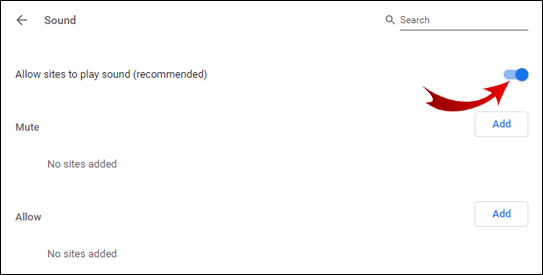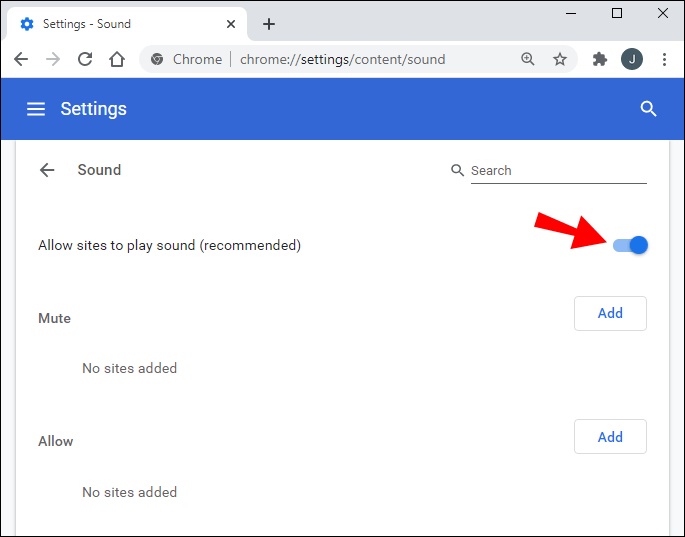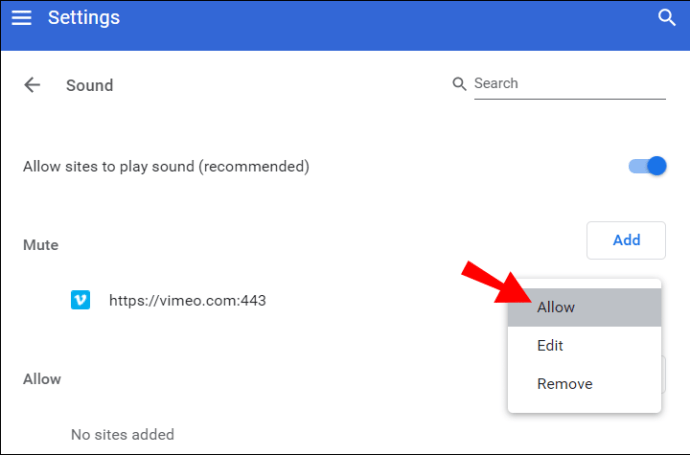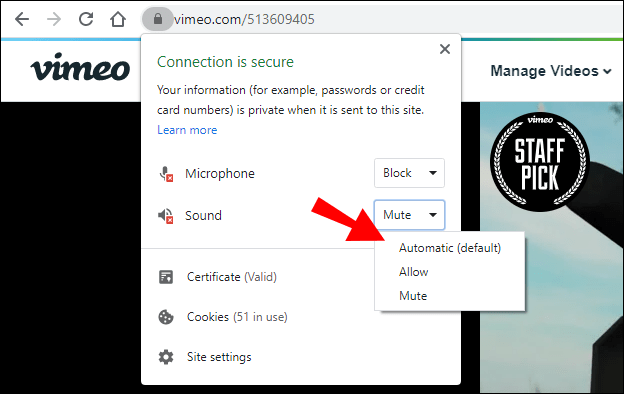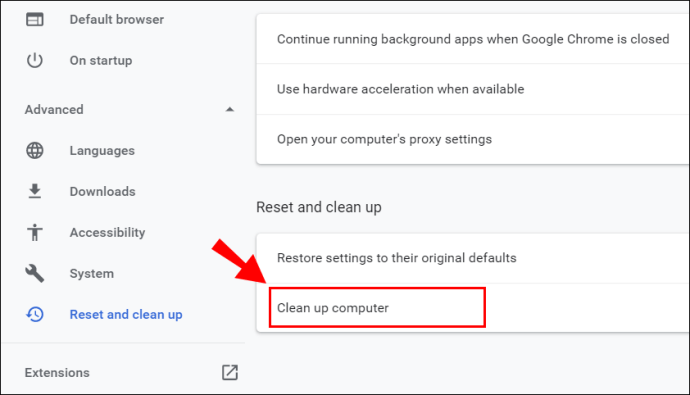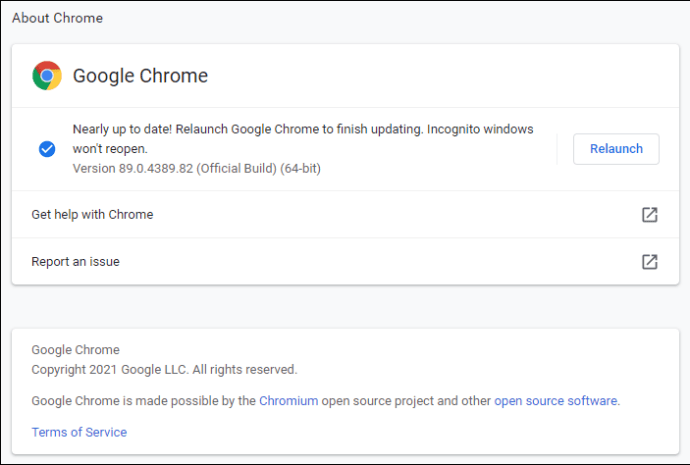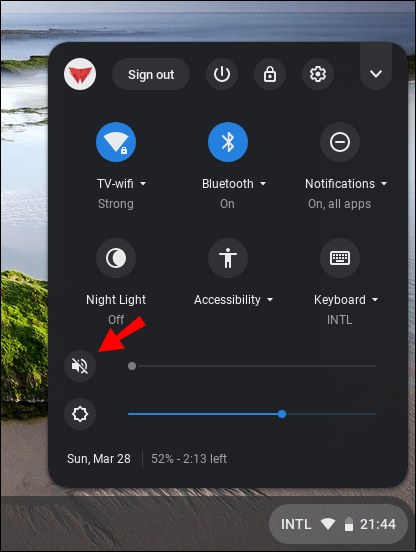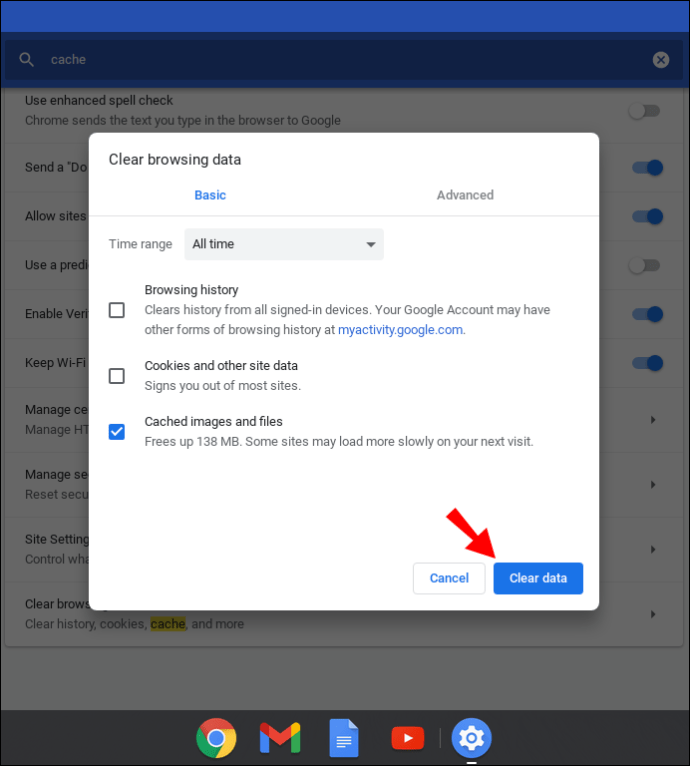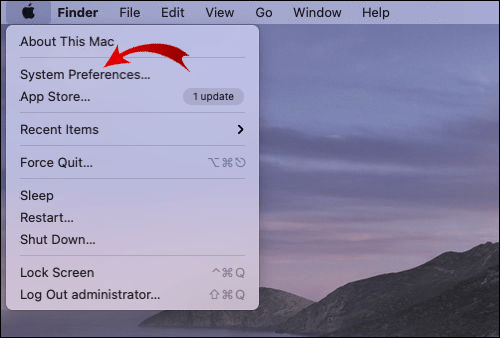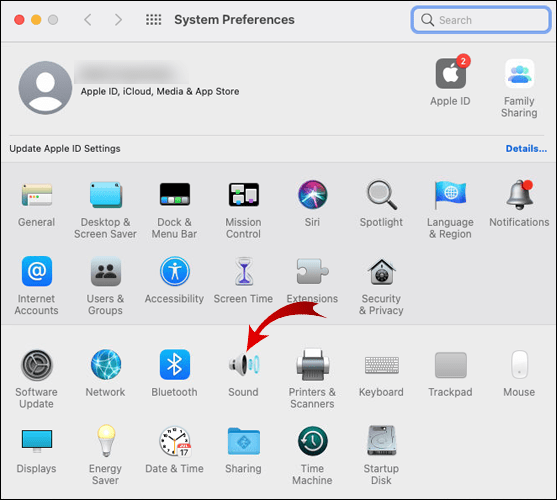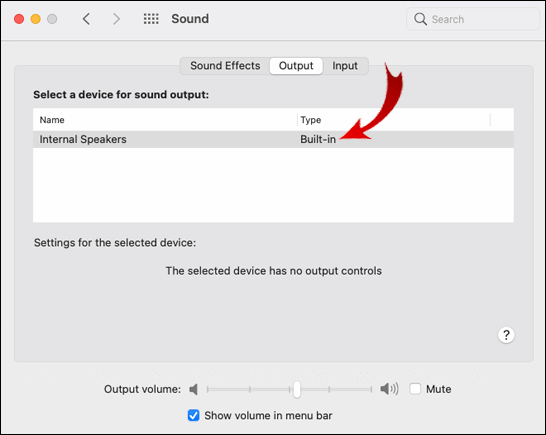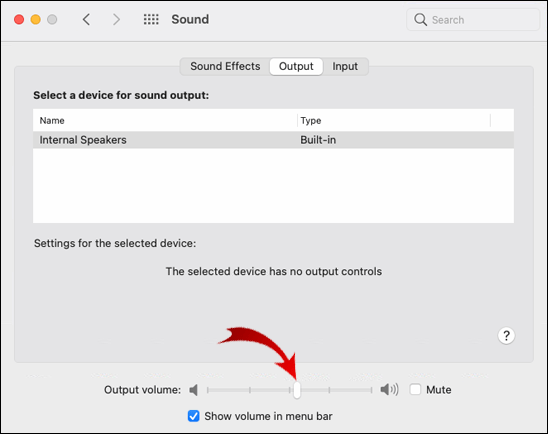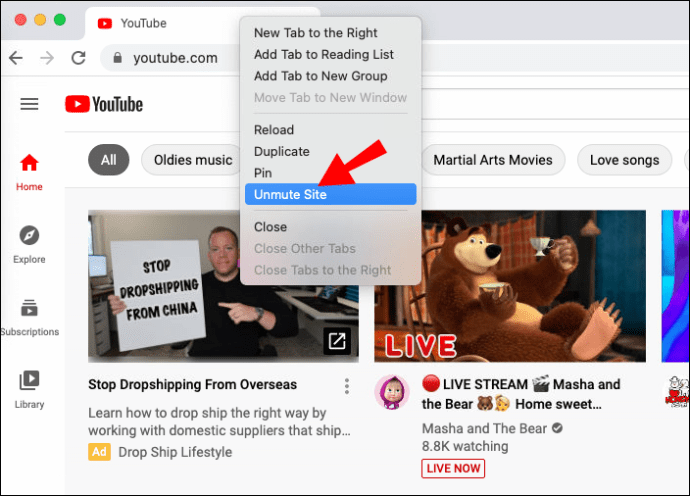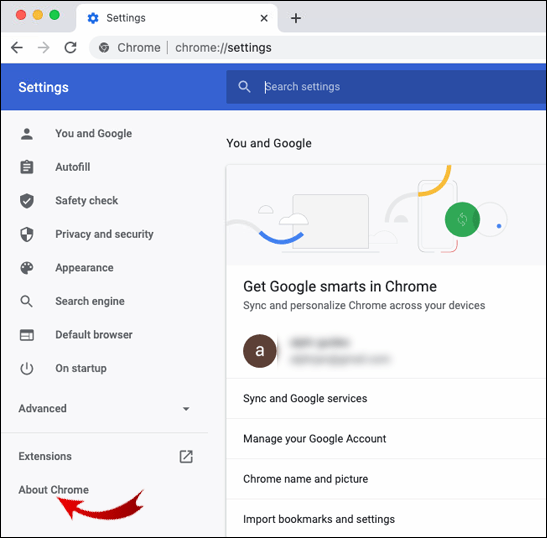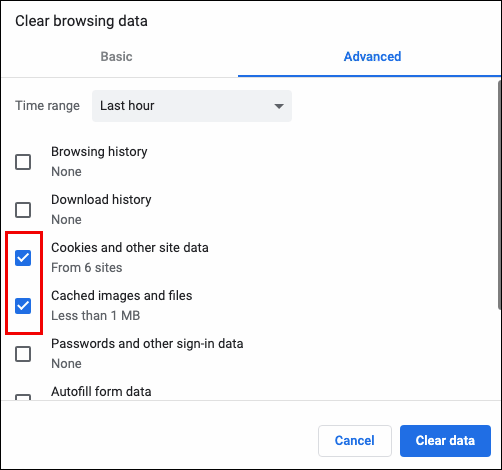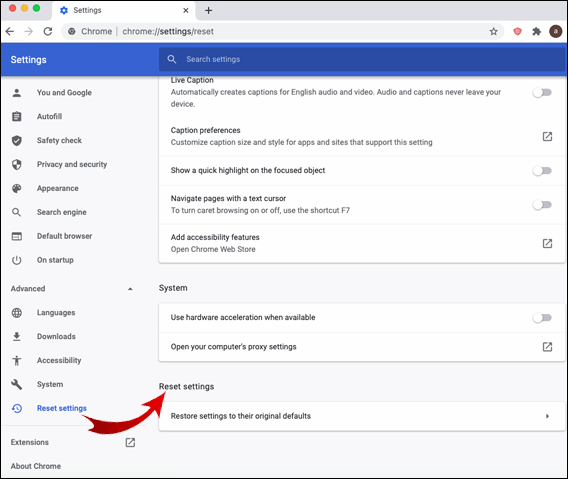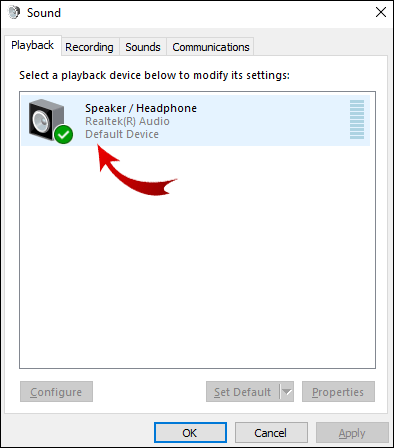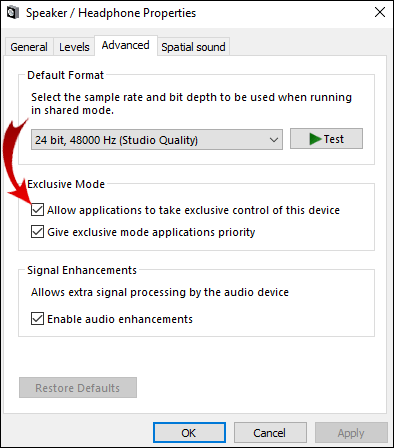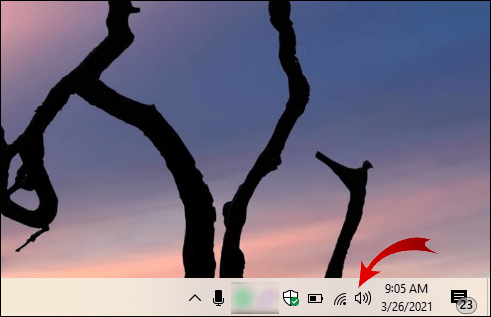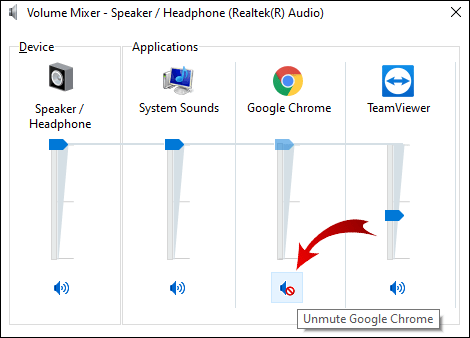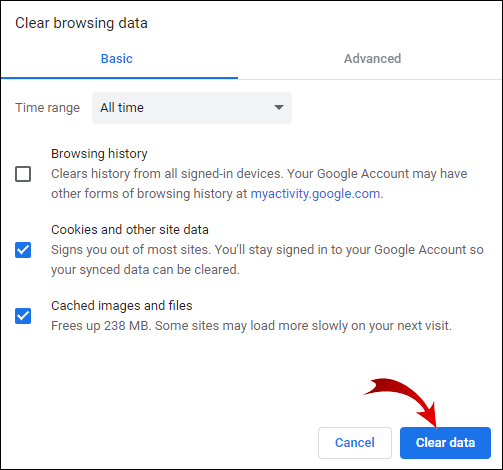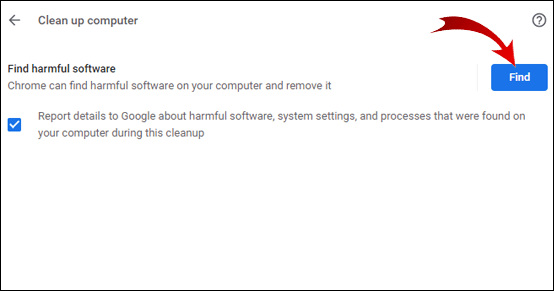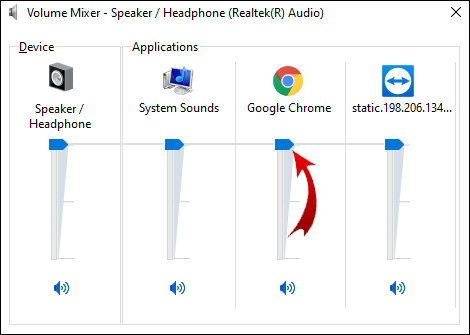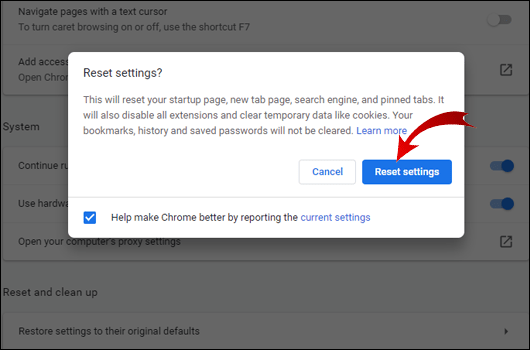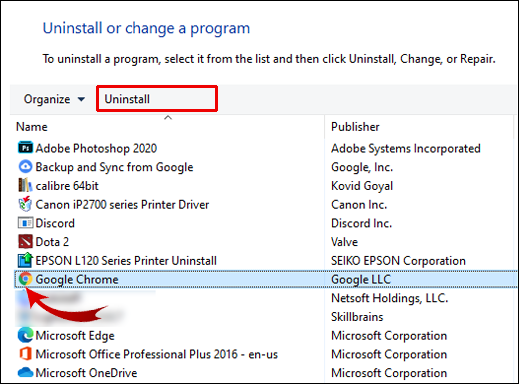Poques situacions que es produeixen durant la navegació diària per Internet són més molestes que un vídeo on no es reprodueix el so. Segurament ho heu experimentat en algun moment o altre i no esteu sols: és un problema molt comú. Afortunadament, la majoria de vegades no és res greu, i resoldre aquest problema només requereix seguir uns quants passos senzills.

En aquest article, proporcionarem instruccions detallades sobre com resoldre problemes de so que no funcionen a Chrome per als usuaris de Chromebook, Mac, Windows i Ubuntu.
Com solucionar el so que no funciona a Chrome?
Com ja hem esmentat, el so que no funciona mentre es veu un vídeo a Chrome és un problema relativament comú que pot passar per diverses raons. El problema pot ser tan simple com silenciar accidentalment els altaveus o un altre més greu, com ara danys al maquinari.
Independentment del sistema operatiu que utilitzi el vostre ordinador, començarem amb els passos per provar directament relacionats amb el navegador. Si no funcionen, seguiu els passos que hem proporcionat més avall per a cada sistema operatiu.
- Inicieu Chrome.
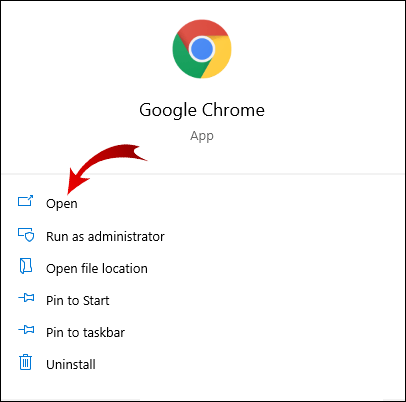
- Feu clic als tres punts (o tres línies horitzontals) a la cantonada superior dreta del navegador.
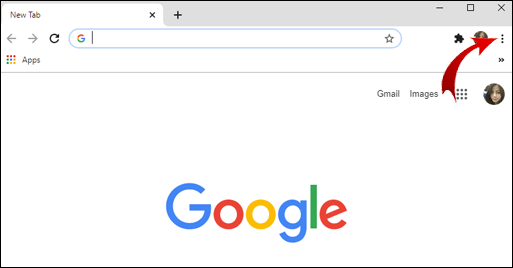
- Aneu a la Configuració pàgina.
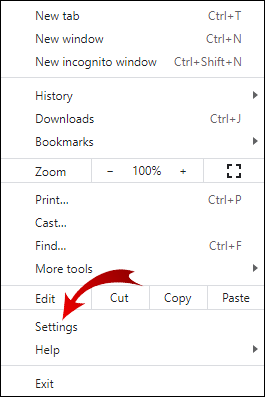
- Desplaceu-vos cap avall i feu clic a Avançat per mostrar les opcions avançades.
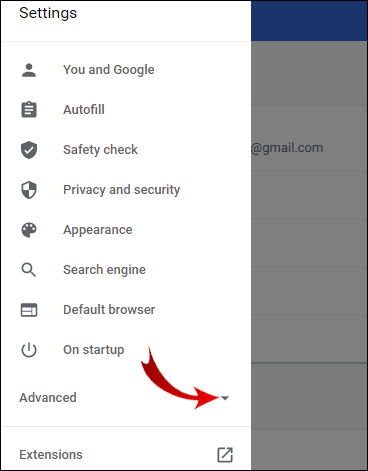
- Ara, sota el Privacitat i seguretat pestanya, feu clic a Configuració del lloc.
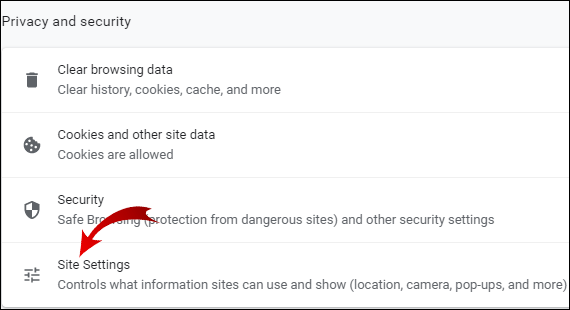
- Desplaceu-vos cap avall fins a So i feu-hi clic.
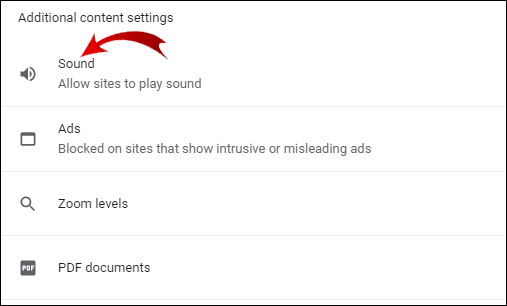
- El botó de commutació d'aquesta pàgina hauria de ser Encès i hauries de veure Permet que els llocs reprodueixin so (recomanat).. si veus Silencia els llocs que reprodueixen so, canvia el botó que hi ha al costat.
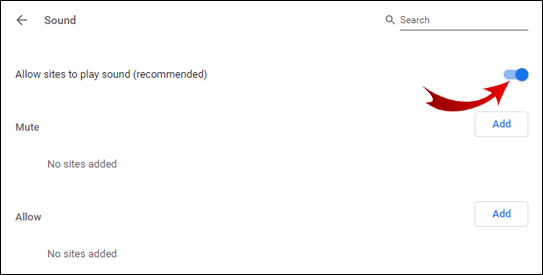
Com solucionar el so que no funciona a Chromebook?
Si els passos generals per solucionar el problema "el so no funciona" no van ajudar, aquí teniu algunes de les solucions més habituals per als usuaris de Chromebook:
- Comproveu que els auriculars estiguin connectats correctament. En molts dispositius, s'hauria de sentir un clic en empènyer-los dins del dispositiu.
- Assegureu-vos el Permet que els llocs reprodueixin so (recomanat) l'opció està activada a la configuració de so de Chrome (chrome://settings/content/sound).
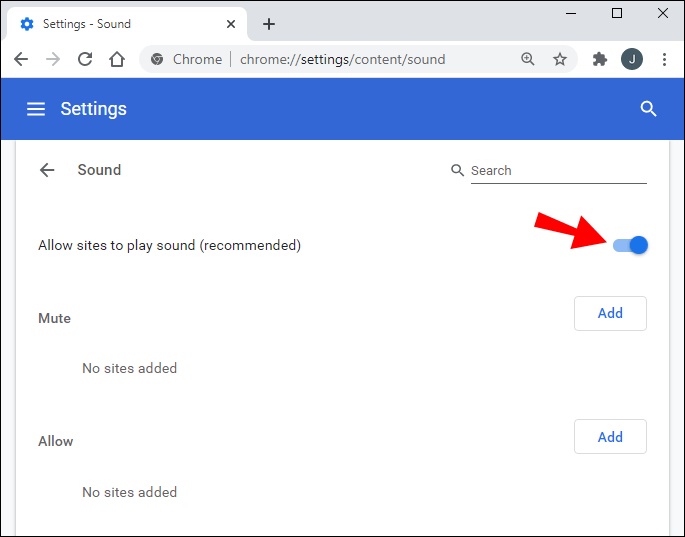
- Assegureu-vos que la pàgina no estigui silenciada fent clic amb el botó dret a la seva pestanya; si està silenciada, veureu un Activa el so del lloc opció.
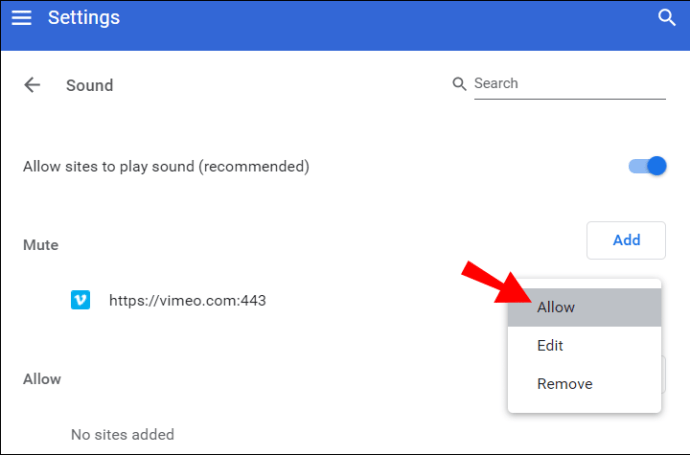
- Si hi ha una creu a través de la icona de l'altaveu a la barra d'adreces de la pestanya amb la qual teniu problemes de so, feu-hi clic i després feu clic a Permet sempre el so a [lloc web] i feu clic Fet.
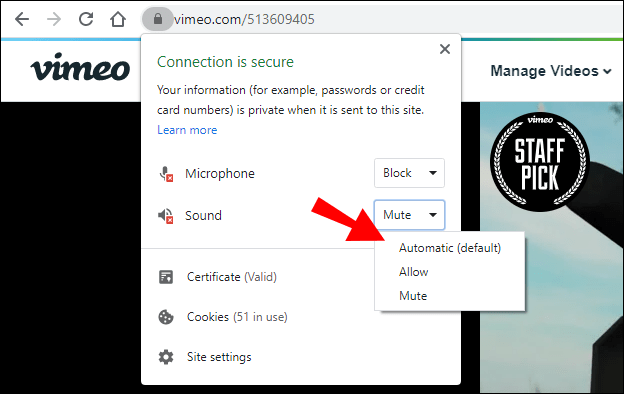
- Obriu un altre navegador i proveu el so, això mostrarà si el problema és a Chrome o més enllà.
- Comproveu si algun programari maliciós està bloquejant el so anant a Configuració > Avançat > Neteja l'ordinador, doncs Troba. Si hi ha programari no desitjat, seleccioneu Eliminar.
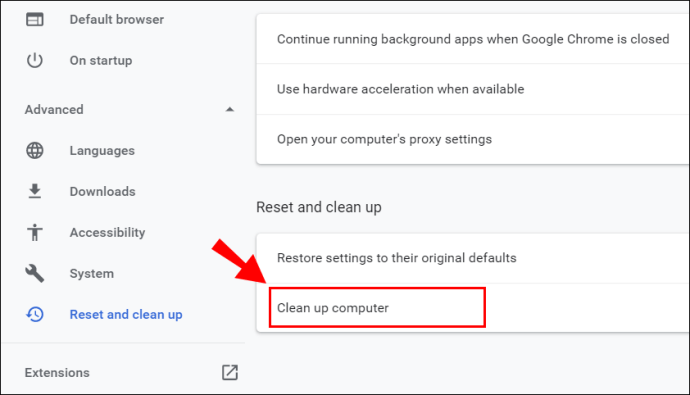
- Utilitzeu la darrera versió de Chrome.
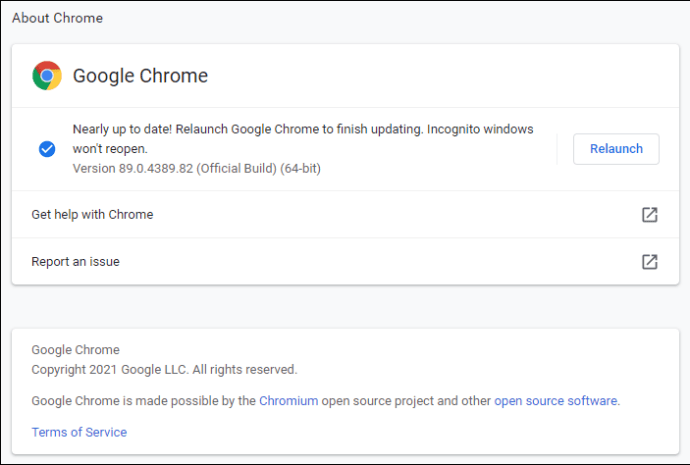
- Comproveu la configuració de so del vostre Chromebook. Feu clic a la vostra foto de perfil a l'extrem inferior dret de la pantalla per obrir la finestra d'informació de Chromebook. Aquí és on comprovar si l'àudio està silenciat. A més, comproveu si la sortida de destinació coincideix amb la que esteu utilitzant actualment.
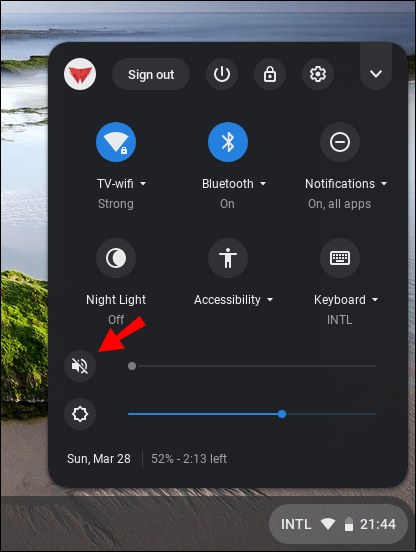
- Esborra la memòria cau de Chrome i Chromebook.
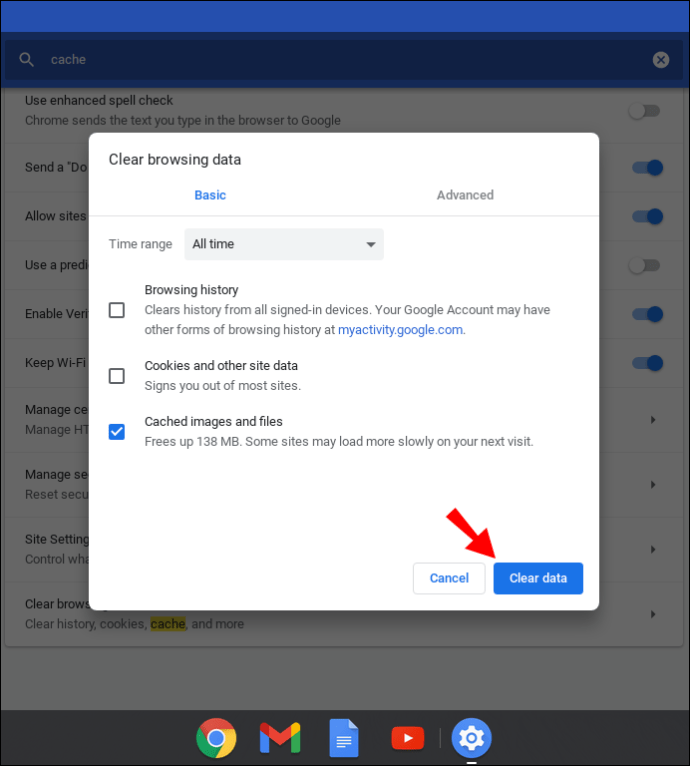
- Restableix o desactiva totes les extensions de Chrome.
- Reinicieu Chrome.
- Reinicieu l'ordinador.
Com solucionar el so que no funciona a Chrome a Mac?
Aquí hi ha una solució habitual per al so que no funciona a Mac:
- Obert Preferències del sistema.
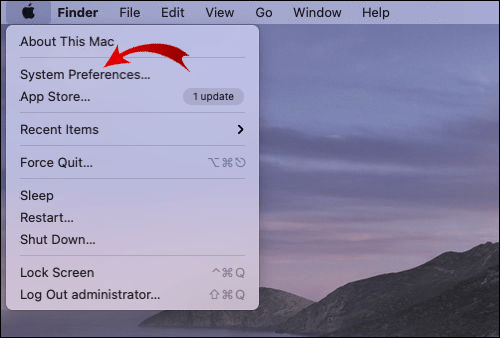
- A continuació, feu clic a So.
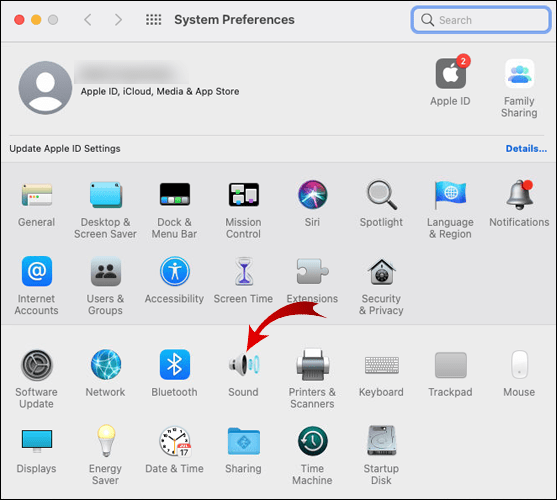
- Seleccioneu el Sortida pestanya i navegueu a Altaveus incorporats.
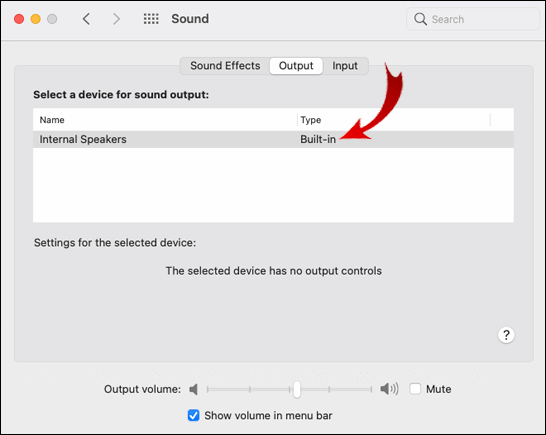
- Comproveu si el control lliscant de volum està ajustat a baix. Si és així, moveu-lo cap a la dreta.
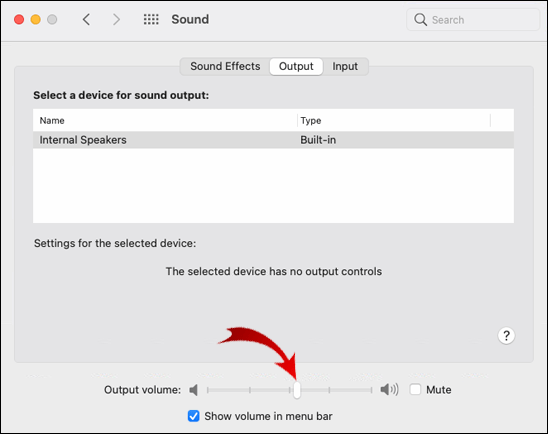
- Assegureu-vos de deseleccionar Silenciar casella de selecció, si està marcada.

Si aquesta solució no va funcionar, apliqueu les següents:
- Torna a iniciar la pestanya de Chrome que no reprodueix so.
- Si hi ha una creu a la icona de l'altaveu a la barra d'adreces d'aquesta pestanya, feu-hi clic. A continuació, feu clic a Permet sempre el so a [lloc web] i feu clic Fet.
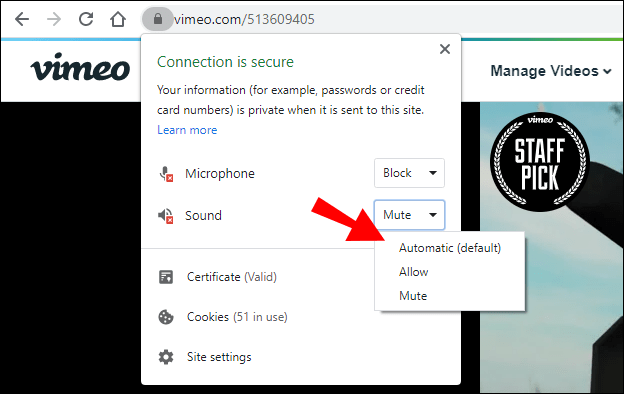
- Proveu de reproduir so en un altre navegador, això us ajudarà a determinar si el problema és amb Chrome o una altra cosa.
- Assegureu-vos que la pàgina no estigui silenciada fent clic amb el botó dret a la seva pestanya. Si està silenciat, hi haurà l'opció "Activa el silenci del lloc".
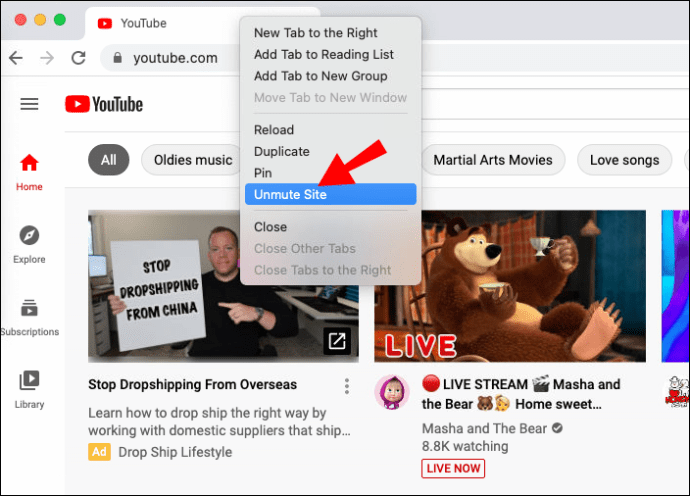
- Assegureu-vos que esteu executant la darrera versió de Chrome Configuració > Quant a Chrome, Chrome s'actualitzarà automàticament a la darrera versió disponible (si encara no està instal·lada).
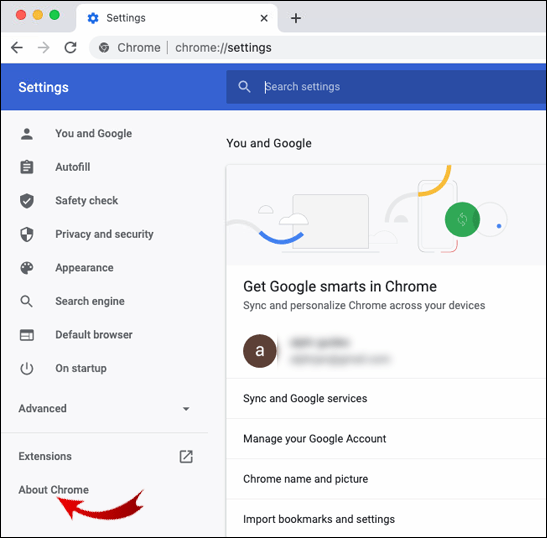
- Desactiveu totes les extensions de Chrome, començant pel "Pepper Flash" si l'utilitzeu.
- Elimineu qualsevol programari maliciós que pugui estar bloquejant el so anant a Configuració > Avançat > Neteja de l'ordinador, doncs Troba. Si s'ha trobat programari maliciós, seleccioneu Eliminar.
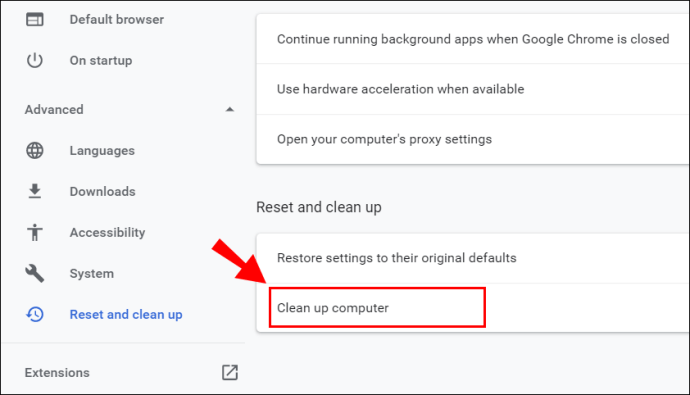
- Esborra les galetes i la memòria cau de Chrome.
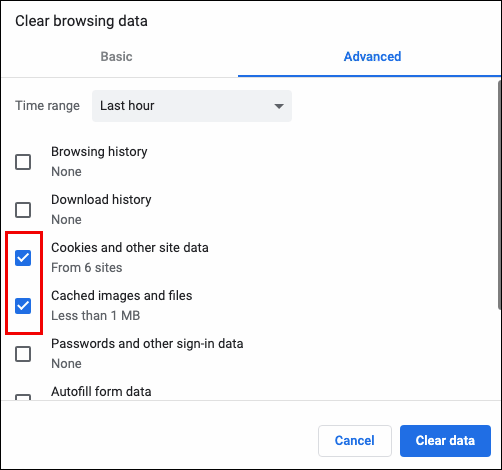
- A Chrome, aneu a Configuració > Avançat > Restableix per restablir la configuració de Chrome.
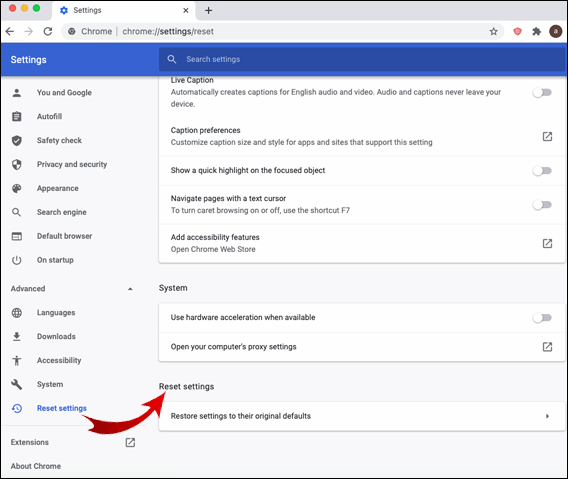
- Torneu a instal·lar Chrome.
Com solucionar el so que no funciona a Chrome a Windows 10?
Si el problema del so no funciona a Chrome es troba en un ordinador amb Windows 10, proveu el següent:
- Executeu el "Tauler de control" i navegueu a "So" i després a "Altaveus".
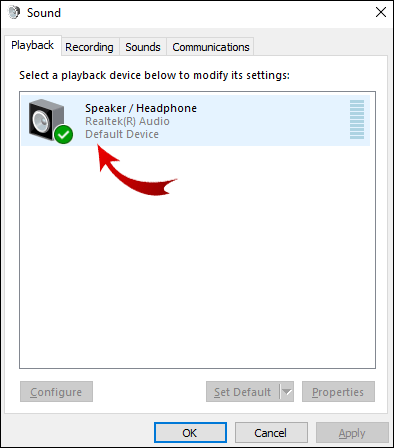
- Ara, aneu al Avançat pestanya i desmarqueu (o marqueu) la casella que hi ha al costat Permet que les aplicacions prenguin el control exclusiu d'aquest dispositiu.
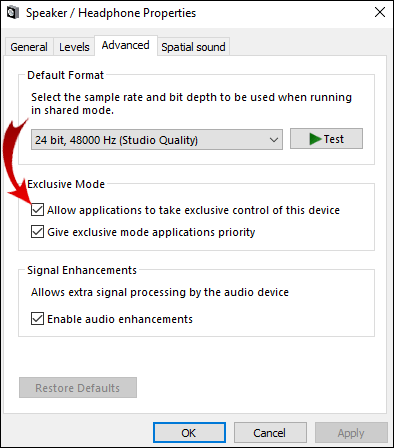
- Reproduïu so a Chrome i inicieu el mesclador de volum. Per iniciar Volume Mixer, feu clic amb el botó dret a la icona de l'altaveu a l'extrem inferior dret de la pantalla.
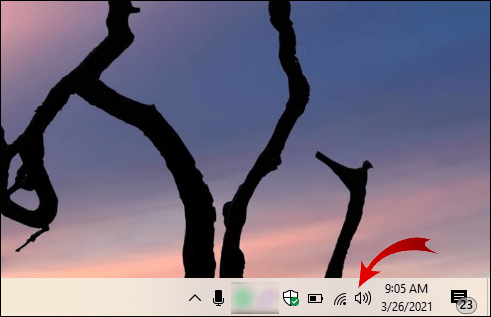
- Activa Chrome.
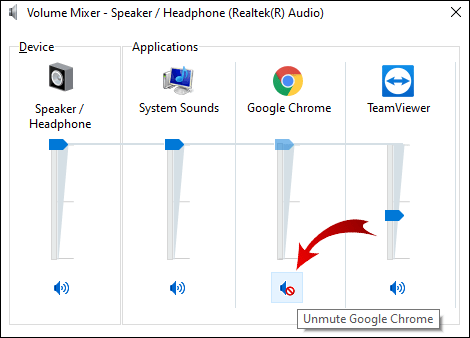
Si això no funciona, continueu amb les opcions següents:
- Reprodueix el so en un altre navegador. Això ajudarà a determinar l'origen del problema.
- Actualitza la pestanya de Chrome actual que no reprodueix so.
- Reinicieu Chrome.
- Assegureu-vos que la pàgina no estigui silenciada fent clic amb el botó dret a la seva pestanya. Si està silenciat, veuràs un Activa el so del lloc opció.
- Assegureu-vos que s'està executant la darrera versió de Chrome. Si hi ha una actualització disponible, el Actualitza Chrome El missatge apareixerà en fer clic als tres punts verticals a la cantonada superior dreta de la pantalla.
- Aleshores, esborra les galetes i la memòria cau a Chrome fent clic als tres punts de la cantonada superior dreta Més eines > Esborra les dades de navegació i llavors Tot el temps > Esborra les dades.
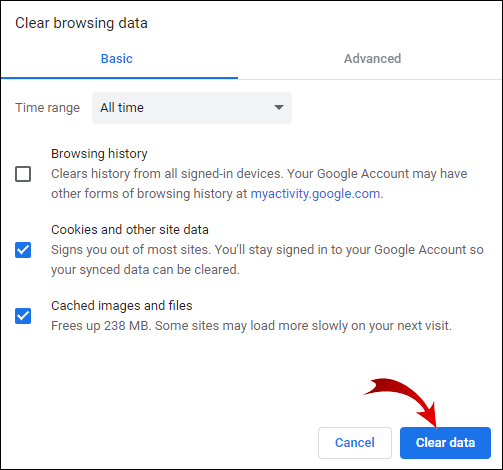
- Comproveu si hi ha programari maliciós potencial. Obriu "Configuració" a Chrome, aneu a "Avançat", "Neteja l'ordinador" i després a "Cerca". Si s'ha trobat programari maliciós, seleccioneu "Elimina".
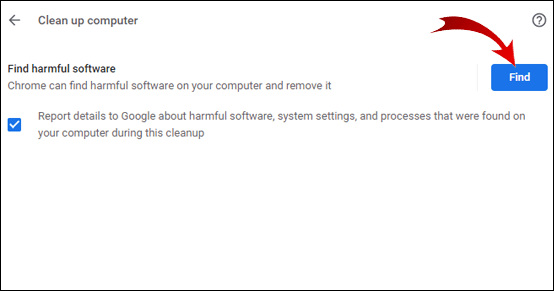
- Assegureu-vos que Chrome no estigui silenciat o que el seu volum no estigui massa baix al Mesclador de volum.
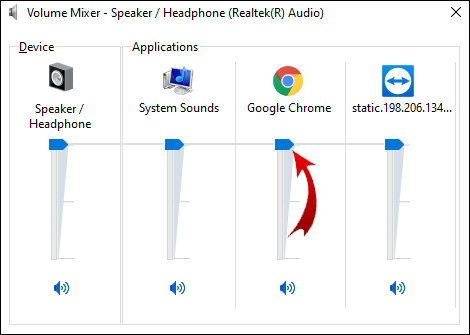
- Anar a "chrome://extensions” i desactiveu el Pepper Flash extensió si hi és.
- Torneu a instal·lar totes les altres extensions i comproveu si hi ha so després de revisar cadascuna.
- Dins de Chrome, aneu a Configuració > Avançat > Restableix, això restablirà la configuració de Chrome.
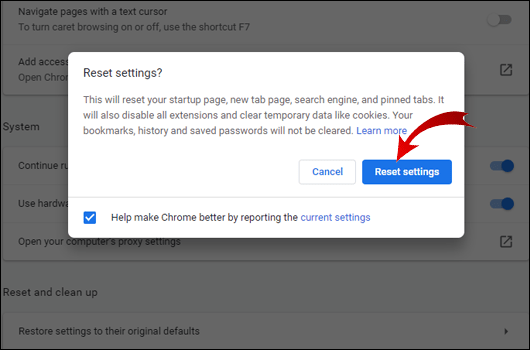
- Torneu a instal·lar Chrome eliminant-lo completament de l'ordinador (a través de Panell de control, doncs Desinstal·leu un programa) i tornar-lo a instal·lar.
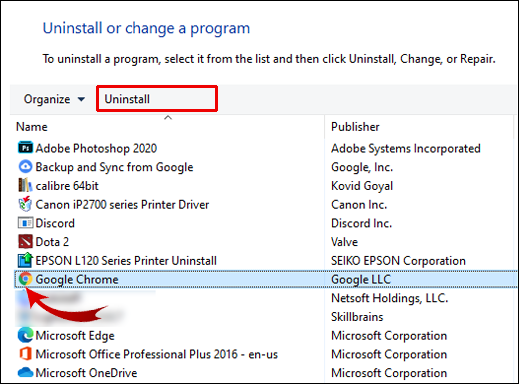
Com solucionar el so que no funciona a Chrome a Ubuntu?
Si no podeu escoltar el so a Chrome a Ubuntu, primer assegureu-vos que el so no estigui completament silenciat des del vostre ordinador. Comproveu-ho al menú del sistema. Si el so general no està silenciat, comproveu si una aplicació específica (Chrome) està silenciada:
- Inicieu la visió general "Activitats", escriviu "So" i feu-hi clic.
- Això obrirà el tauler de so. Navegueu a "Nivells de volum" i comproveu si Chrome està silenciat.
Si això no ajuda, procediu amb les solucions següents:
- Reprodueix el so en un altre navegador per assegurar-te que el problema és a Chrome.
- Torneu a obrir la pestanya que no reprodueix so.
- Torneu a iniciar Chrome al vostre ordinador.
- Assegureu-vos que l'interruptor de silenci del teclat no estigui activat. Si és així, premeu-lo per activar el so.
- Esborra les galetes i la memòria cau a Chrome. Feu clic als tres punts a l'extrem superior dret, després a "Més eines", després a "Esborra les dades de navegació", després a "Tot el temps" i després a "Esborra les dades".
- Comproveu si hi ha programari maliciós potencial. Obriu "Configuració" a Chrome, aneu a "Avançat", "Neteja l'ordinador" i després a "Cerca". Si s'ha trobat programari maliciós, seleccioneu "Elimina".
- Aneu a "chrome://extensions" i desactiveu l'extensió "Pepper Flash" si hi és. Desactiveu també altres extensions una per una.
- Aneu a "Configuració", "Avançada" de Chrome i, a continuació, a "Restableix" per restablir la configuració de Chrome.
- Torneu a instal·lar Chrome.
- A l'ordinador, aneu a "Activitats", "So", "Sortida" i, a continuació, canvieu la "Configuració del perfil" del vostre dispositiu d'àudio.
Com solucionar el so que no es reprodueix a Chromecast?
Si el so no es reprodueix quan emeteu a Chromecast des del vostre navegador, proveu aquestes solucions:
- Seleccioneu la icona d'emissió dins del navegador Chrome i assegureu-vos que l'àudio estigui habilitat.
- Desconnecteu el dispositiu Chromecast del port HDMI durant uns segons mentre manteniu el cable USB connectat.
- Apagueu el televisor i torneu-lo a encendre.
- Torneu a instal·lar Chrome al vostre ordinador.
- Desactiveu el CEC (l'opció que permet controlar el televisor amb un sol comandament a distància) al televisor i reinicieu-lo després.
Preguntes freqüents addicionals
Aquí teniu més preguntes per entendre i solucionar els problemes del so que no funciona a Chrome.
Per què el so no arriba a Chrome?
Hi ha alguns motius pels quals pot ser que el so no arribi a Chrome. El problema pot ser tan simple com el so de l'ordinador que es silencia, o més complicat, com ara problemes greus de maquinari. Si el so prové d'altres navegadors (Edge, Safari, etc.), el problema prové de Chrome.
Com puc activar el so de Google Chrome?
Si no hi ha cap so que prové d'una pestanya específica de Chrome, és probable que el problema sigui bastant simple: aquesta pestanya podria estar silenciada. Afortunadament, activar el so d'una pestanya de Chrome és molt fàcil. Apliqueu aquests dos passos senzills:
1. Feu clic amb el botó dret a la pestanya que voleu activar el so.
2. Feu clic a l'opció "Activa el so del lloc" del menú desplegable.
La pestanya de Chrome s'hauria de desactivar ara.
Com corregir que Chrome no respon?
Diversos problemes poden fer que Google Chrome deixi de respondre. Depenent de la causa, les solucions poden variar. Aquí hi ha algunes coses que cal comprovar o fer per ajudar a solucionar aquest problema:
1. Utilitzeu la darrera versió de Chrome. Dirigiu-vos a "Configuració", "Ajuda" i després "Quant a Chrome". Si hi ha una versió més recent, Chrome la cercarà i l'actualitzarà automàticament.
2. Reinicieu Chrome.
3. Reinicieu l'ordinador.
4. Esborreu la memòria cau o l'historial de Chrome.
5. Desactiva les extensions. Si hi ha una extensió afegida recentment, comenceu desactivant-la primer.
6. Restableix la configuració predeterminada de Chrome o torna a instal·lar l'aplicació.
Per què no hi ha so a la meva reproducció en directe?
Si no hi ha so a la reproducció en directe, prova d'aplicar aquests passos:
1. Assegureu-vos que el vostre mesclador de volum del sistema operatiu no silencii el navegador o la plataforma que s'utilitza per a la reproducció en directe.
2. Aneu a la configuració de l'emissora i trieu-hi els dispositius correctes. Alternativament, afegiu un dispositiu adequat com a font.
3. Comproveu a la configuració d'àudio addicional de l'emissora. Activa un dispositiu d'àudio adequat per al canal que s'està enviant a la reproducció.
4. Proveu de transmetre a un altre servei.
Solucionar problemes de so de Chrome
Mai és una experiència agradable no tenir accés al so a Chrome o a qualsevol altra aplicació. Afortunadament, aquest problema és relativament fàcil de resoldre. És per això que hem proporcionat passos detallats sobre com solucionar o solucionar els problemes de so per a diferents sistemes operatius.
En una nota final: sempre seguiu primer amb la solució més senzilla i aneu gradualment a les altres. Si s'han provat totes les solucions disponibles i el problema persisteix, penseu a contactar amb un servei tècnic informàtic, ja que és possible que tingueu problemes de maquinari.
Quina solució va funcionar millor pel que fa al problema del so que no funciona a Chrome? Hi ha altres maneres d'ajudar amb aquest problema? Comparteix les teves experiències a la secció de comentaris a continuació.